
Joseph Goodman
0
4902
182
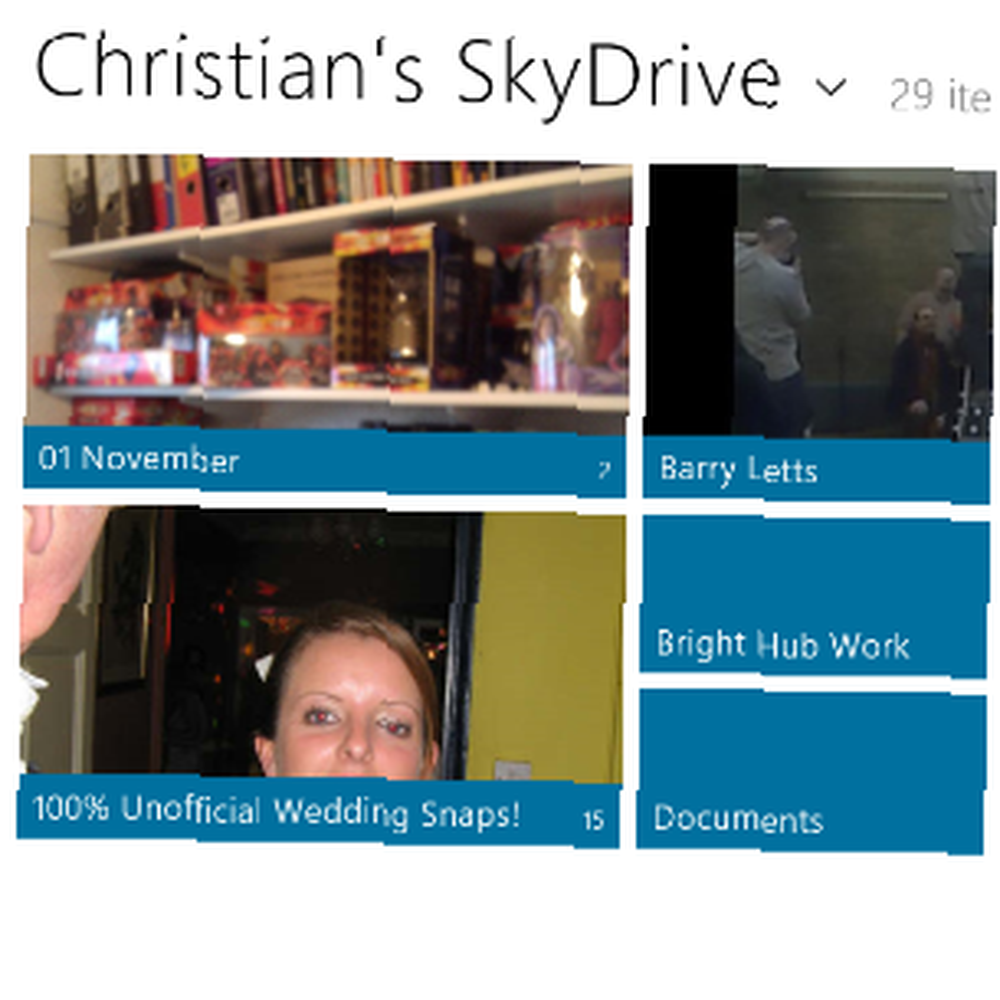 Et af de vigtigste aspekter, hvor Windows 8 adskiller sig fra tidligere udgivelser, er dens levering af adgang til skylagring, især SkyDrive.
Et af de vigtigste aspekter, hvor Windows 8 adskiller sig fra tidligere udgivelser, er dens levering af adgang til skylagring, især SkyDrive.
I tilfælde af at du ikke allerede var klar over det, er SkyDrive den gratis online lager, som Microsoft leverer til Windows Live-kontoejere. Hvis du har en Hotmail-konto, en Xbox Live-konto, en Windows Live Messenger-konto eller en tilknyttet en hvilken som helst anden Microsoft-service, kan du nemt tilmelde dig og bruge SkyDrive, der tilbyder 25 GB personlig opbevaring.
Mens tidligere versioner af Windows kræver, at du får adgang til SkyDrive via din browser eller Windows Live Mesh, kan du i Windows 8 gennemse det så let, som du ville gøre på ethvert lokalt drev.
Hvad er “Skyen”?
“Skyen” er det udtryk, der er givet til lager, der leveres eksternt på en webserver, hvilket gør det tilgængeligt og tilgængeligt for brugeren overalt hvor en internetforbindelse kan etableres.
For eksempel har du muligvis nogle dokumenter, du har brug for at arbejde på, men vil rejse lys, måske ved hjælp af en tabletcomputer. I stedet for at gemme dokumenterne på tabletten og stå rundt med at ændre filformater osv., Er det lettere at gemme dem i en populær skyløsning (eller i tilfælde af Google Dokumenter eller Microsoft Office Live, komponere i skyen) og få adgang dem fra enhver enhed, du skal levere.
Fordelen ved skylagring er, at du ikke behøver at tage sikkerhedskopi af det; det er næsten permanent tilgængeligt og kan give en nyttig mulighed for at gendanne mistede dokumenter.
Windows Live SkyDrive og Windows 8
I tilfælde af SkyDrive kan du muligvis bruge det til dokumenter, fotos, musik, video eller andre data under 100 MB pr. Fil.
Hvis du for eksempel ejer en Windows Phone, kan du tage fotos og få dem øjeblikkeligt overført til SkyDrive, klar til at blive vist på en computer, tablet eller en hvilken som helst anden egnet internetforbundet enhed. Med Windows 8 udvides denne funktionalitet takket være brugen af en Windows Live-konto som en primær profilindstilling.
Mens en lokal profil kan oprettes, vil brug af en Windows Live-konto øge funktionaliteten, forbedre mulighederne for cloud-lagring såvel som integration med andre Microsoft-tjenester.
Adgang til SkyDrive fra Windows 8
Så hvordan får du adgang til SkyDrive i Windows 8?
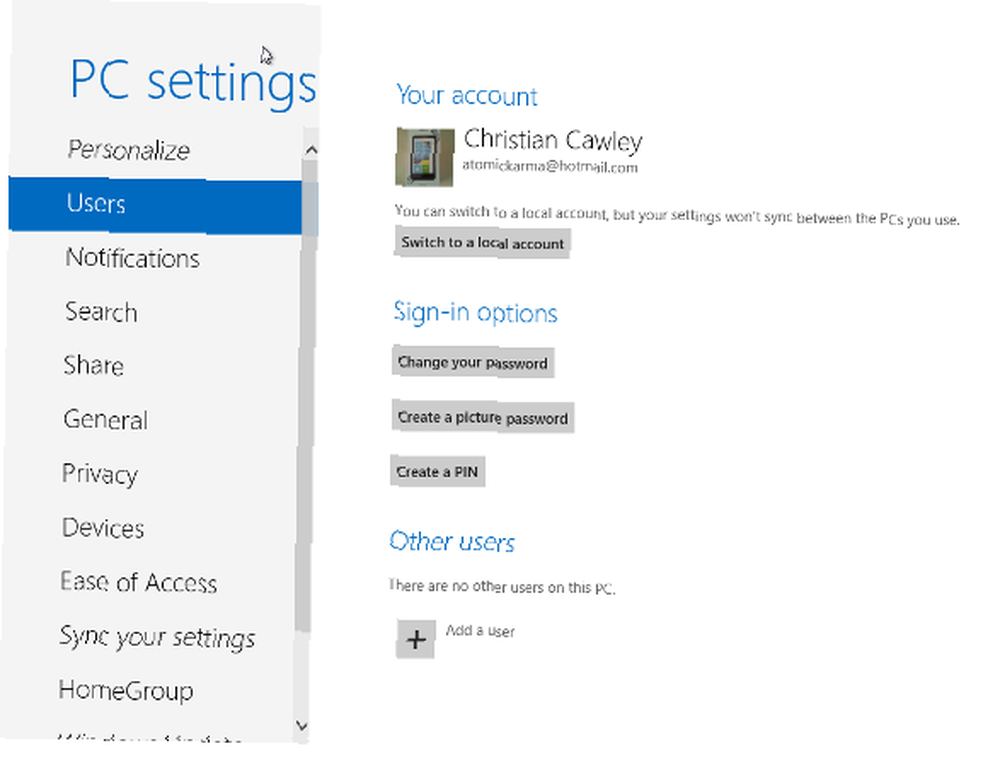
Det første trin er at sikre, at du har en Windows Live-kontoopsætning på din computer. Hvis du installerede Windows 8 og valgte en lokal konto, rolig ikke - du kan konfigurere en ny konto ved at klikke eller tappe i nederste højre hjørne af startskærmen og vælge Indstillinger derefter Brugere> Tilføj en bruger.
Med legitimationsoplysningerne fra din Windows Live-konto tilføjet, vil du kunne få adgang til cloud-lagring via SkyDrive-flisen i Start-menuen.
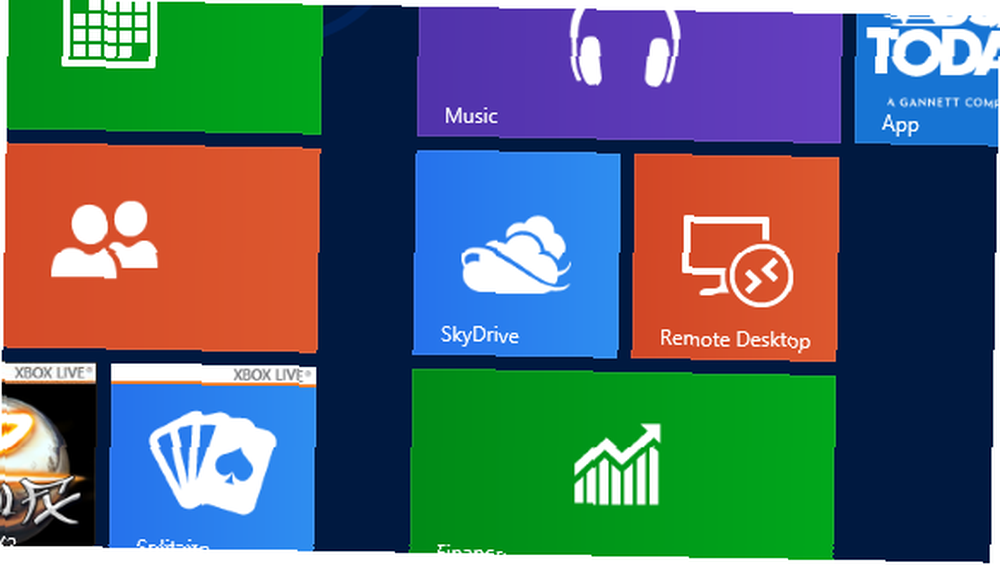
Hvis flisen mangler, skal du højreklikke på en tom del af skærmen, vælg Alle apps og højreklik på indstillingen SkyDrive ved at vælge Fastgør til Start at færdiggøre.
Gennemsøgning af dokumenter, eksempelvisning
Efter at have tappet eller klikket på SkyDrive-flisen for at åbne, er du klar til at begynde at gennemse dets indhold.
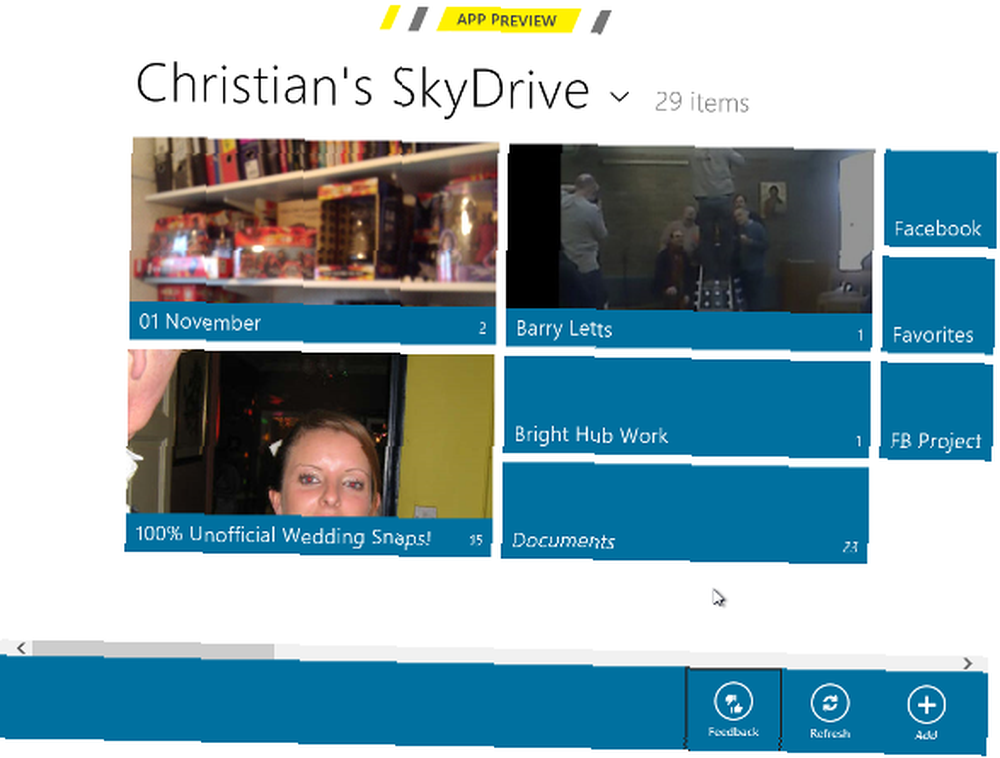
Forskellige filtyper vises i overensstemmelse hermed. For eksempel vises en mappe fuld af billeder med et eksempel vist for at minde dig om hvad der er gemt inde. Fotos og andre data kan åbnes lokalt om nødvendigt, så du kan nyde fuldt ud det indhold, der er gemt i din sky.
Tilsvarende vises filer i et anerkendt format som PowerPoint, Excel eller et andet Microsoft Office-program med det tilsvarende ikon. Disse kan åbnes, uanset om du har Microsoft Office installeret eller ej, da det Microsoft Office Live browserbaserede værktøj kan åbnes i browseren, så du kan læse og redigere filerne.
Download og gem lokalt
Hvad hvis du har brug for at kopiere data fra din SkyDrive til din Windows 8 computer eller tablet?
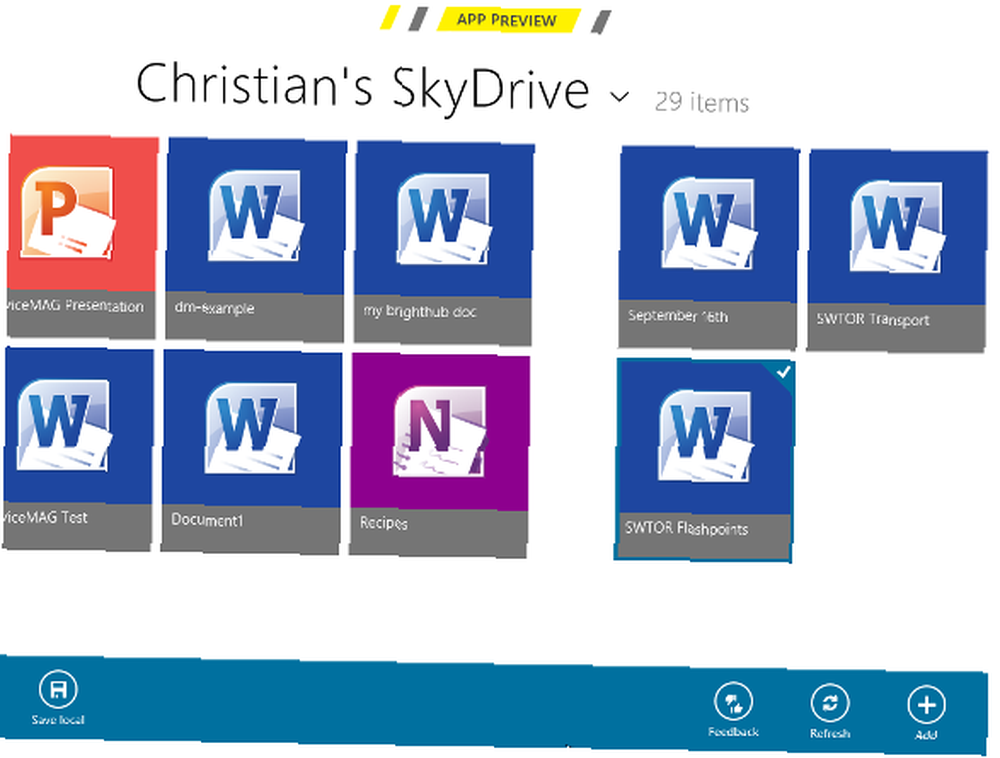
Heldigvis er dette meget let. Gennemse blot det rigtige bibliotek i din SkyDrive og find den nødvendige fil. Højreklik for at vælge og fortsæt derefter med at bruge Gem lokale knappen i nederste højre hjørne.
Dette gør det muligt for dig at gemme dataene på din computer i dit foretrukne bibliotek. Du vil hurtigt kunne få adgang til denne placering ved at vælge indstillingen Windows Stifinder (automatisk skifte dig til skrivebordsvisningen) og gennemse mappen, som du ville gøre under Windows Vista eller 7.
Konklusion
Med en Windows Live SkyDrive og en Windows 8 tabletcomputer eller bærbar computer behøver du ikke at bekymre dig om forkert placering eller tab af data, da filerne, du gemmer i skyen, let kan hentes, nydes og redigeres.
Der er meget mere at gemme opbevaring under Windows 8 end at fungere som et alsidigt oplagringssted for vigtige data. Ved at besøge Indstillinger> Synkroniser dine indstillinger du kan gemme den måde, Windows 8 ser ud og føles på din SkyDrive, ved at knytte konfigurationen til din Windows Live-konto, så den kan anvendes på enhver Windows 8-computer, du logger på!
Windows 8 er sandsynligvis den mest fleksible version af Microsofts operativsystem endnu, og med disse fantastiske skysynkroniseringsmuligheder kan du se hvorfor.











